Jako że mam wolną chwile (i obiecałem) to dziś poruszę temat instalacji Maemo 5 SDK. Powodów jest kilka. Pierwszy to taki że właśnie to robię i trochę to trwa (zwłaszcza jak się ma wolne łącze, na moim 5 MB/s trwa to około 1-2 godzin). Drugi to taki że to fajna zabawa 🙂
Więc zaczynamy:
Najpierw musimy udać się na stronę: http://wiki.maemo.org/Documentation/Maemo5_Final_Installation i tu mógłbym skończyć cały opis gdyż tam wszystko jest świetnie opisane 😛 A ja nie zamierzam na razie dodawać nic po za to co jest tam napisane. I chyba tak będzie te instrukcje są tak proste że dacie sobie sami radę, ja powiem o czymś innym.
No ale coś trzeba napisać, żeby jak to mówią kreatywnym być 😛
Autorzy SDK zakładają że SDK zostanie zainstalowane na Linuksie (i to najlepiej Debianie Debianie „>lub Ubuntu) osobiście uważam że jest to świetny wybór, sam korzystam na co dzień 🙂 Bardziej obiektywnie można powiedzieć iż jest to świetny wybór zwłaszcza iż platforma jaką jest Maemo oparta jest na Debianie i wszystko jest *.deb W dodatku uważam iż skoro się programuje na jakąś platformę (Maemo to prawie taki zmodyfikowany Debian/Ubuntu) to powinno się ją znać co najmniej dobrze. Może to jest powód popularności platformy Windows? Podejście podobne do SDK dla IPhona czyż nie? no tak ale przynajmniej nie muszę kupować ogryzka żeby to SDK zainstalować. Zresztą na Windows też się… da.
Opcje są dwie:
- Skorzystać z tego opisu: http://esbox.garage.maemo.org/2nd_edition/installation.html Na koniec powinniśmy dostać dobre IDE oparte o Eclipse z maszyną wirtualną działającą w tle z którą to IDE będzie się komunikować i na których będziemy mogli odpalać nasze programy. Całość dość interesująca. A co nam daje?
- Mamy IDE oparte na Eclipse, które strasznie ułatwi nam życie
- Musimy je jednak najpierw zainstalować, co akurat jest proste i sprowadza się do rozpakowania 2 .ZIPów
- Po za tym będziemy musieli zainstalować VIrtualBoxa, Qemu lub Wmvare i cygwina dla XServera
- To już trochę roboty jednak nic strasznego
- Gorzej z konfiguracją 🙂 Ta tylko dla opanowanych, jednak Esbox bardzo tu pomaga. Ale i tak strasznie dużo tu klikani
- Druga opcja: Podobna Też VM ale trochę inaczej. Zainstalujemy Wszystko sami tak jak jak „>robi się to z oficjalnym SDK a później… zobaczycie. Mi się bardziej podoba i jestem świadom wszystkiego co zrobiłem i wiem jak to jest zrobione 🙂
- na początek zapraszam na wycieczkę na http://www.virtualbox.org i ściągnięcie wersji przynajmniej 3.0.8 VirtualBoxa
- Instalacja – nie będę was obrażał mówiąc co klikać, porostu to zróbcie.
- Ok w między czasie skok na htt://www.ubuntu.com i pobieramy ISO z Ubuntu 9.04 albo czekamy na 9.10 😛
- Jak już VirtualBox się zainstaluje a ISO ściągnie tworzymy nową virtualną maszynę z Ubuntu (w podręczniku do VirtualBoxa jest to świetnie opisane, a nie jest tematem tego Arta.)
- Ok. teraz już ubuntu jest zainstalowane
- Otwieramy konsole i wpisujemy „sudo -s” i podajemy swoje hasełko
- a teraz „apt-get update && apt-get -y dist-upgrade” i czekamy aż się skończy
- Po restarcie z okienka VB wybieramy opcje instalacji narzędzi Gościa
- Na pulpicie pojawi się ikonka płyty CD otwieramy i instalujemy te odpowiednie dla naszego systemu, moje to V…x86….
- czekamy a jak się skończy restartujemy maszynę.
- robiłem to kilka raz i nigdy nic się nie wydarzyło więc w razie problemów nie będę mógł pomóc 😛
- A teraz (zakładając że Host key to prawy prawy „>CTRL) wciskamy (prawy CTRL)-L i jak maszyna nam pozwala to mamy coś co widać na obrazku niżej 🙂
Tak, pamiętacie XP mode tak szeroko reklamowany przez MS dla Windows 7? właśnie to samo zrobiliśmy tyle że zamiast XP mamy Ubuntu. Oczywiście możemy włączyć USB wsparcie dla grafiki 3D,…
A tak to wygląda z działającym Xephyrem na Windows7/Ubuntu 9.04:
Jak widzicie pozwoliłem sobie twitnoć z emulowanego Maemo5 🙂 i działa.
Teraz przejdziemy do konfiguracji Połączenia między naszym Windowsem a naszym Ubuntu SDK for Maemo 5 🙂 Esbox korzysta w tym celu z samby – bardzo dobre i uniwersalne rozwiązanie, jednak dla nas zbyt obciążające nasz i tak już zmęczony życiem system. Więc skorzystamy z funkcjonalności wbudowanej w VirtualBoxa: „Współdzielonych katalogów”. Ja utworzyłem w Windowsie katalog „D:\maemo” i nazwałem ten udział „maemo”. Teraz w Linuksie robimy”. A czy wspominałem że kopiuj-wklej między aplikacjami Winodws-Ubuntu działa? więc działa i kursor też sam wie w którym systemie obecnie się znajduje.
- mkdir /mnt/maemo
- echo „maemo /mnt/maemo vboxsf rw 0 0” >> /etc/fstab
- mount -a && mount
Oczywiście wszystko jako root (lub z sudo) i na końcu powinnien pojawić się wpis o zamontowanym nowym udziale.
teraz tylko touch /mnt/maemo/test_maemo.txt i jeśli widzimy plik d:\maemo\test_maemo.txt (pusty) to wszystko działa 🙂
Teraz trochę o minusach:
- integrację z IDE musimy zapewnić sobie we własnym zakresie, Oczywiście gdy mamy współdzielone katalogi korzystanie z Eclipse, Visual Studio, Notatnik,… nie jest już żadnym problemem.
- Na „Zintegrowanym pulpicie” nie ma ikon z Ubuntu są te z Windowsa (i cały jego pulpit)
- Nie trzeba instalować Xservera w Windows (np. tego z cygwina)
Żeby nie było za łatwo to kto wie gdzie trzeba zamontować udział „maemo” żeby pod Windowsem móc pisać programy bezpośrednio w scratchboksie? Zostawiam wam to jako proste ćwiczenie do domu 🙂
W razie problemów możecie pisać.
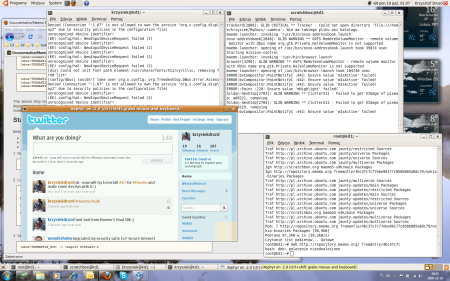
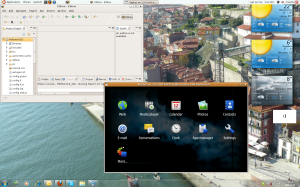
Musisz się zalogować aby dodać komentarz.